
/pt/microsoft-excel-2010/filtrar-usando-a-opcao-pesquisar/content/
Os filtros avançados de textos são úteis para mostrar informações mais específicas, como as células que contêm um número determinado de caracteres ou dados que não contenham uma palavra específica. Em seguida, mostraremos exatamente do que se trata.
Aqui vamos usar filtros avançados de texto para ocultar qualquer aparelho que esteja relacionado com câmeras, incluindo câmeras digitais, video câmeras e outros. Siga as instruções abaixo.
Selecione a guia Dados e clique no comando Filtro.
Agora clique na seta que está na primeira linha da coluna que você deseja filtrar. Para estes passos escolha a coluna Descrição dos Equipamentos.
Selecione a opção Filtros de texto para abrir um menu de opções avançadas de filtros.
Escolha um tipo filtro. Neste caso o Não contém.
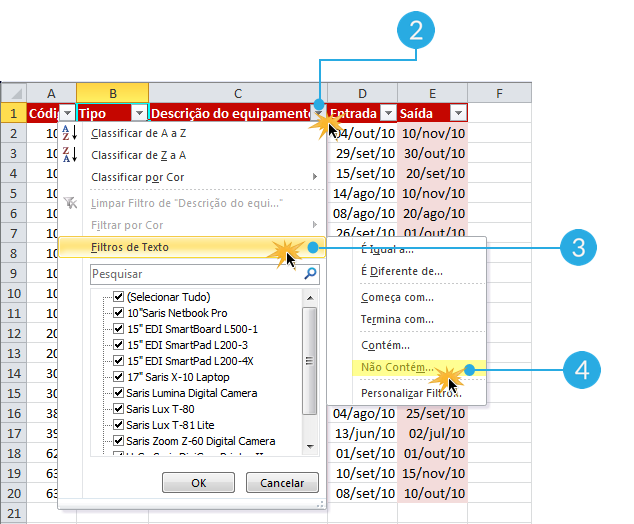
Aparecerá uma caixa de diálogo chamada Personalizar AutoFiltro. Digite o texto a direita do seu filtro, ou seja, informe a palavra cam para ver todos os dados que não contém essas letras. Isto vai excluir qualquer aparelho relacionado com câmeras, tais como câmeras digitais, câmeras de vídeo, estojo de câmeras e impressora de câmera digital.
Clique em OK e os dados serão apresentados segundo os argumentos selecionados por você e a partir do texto especificado.
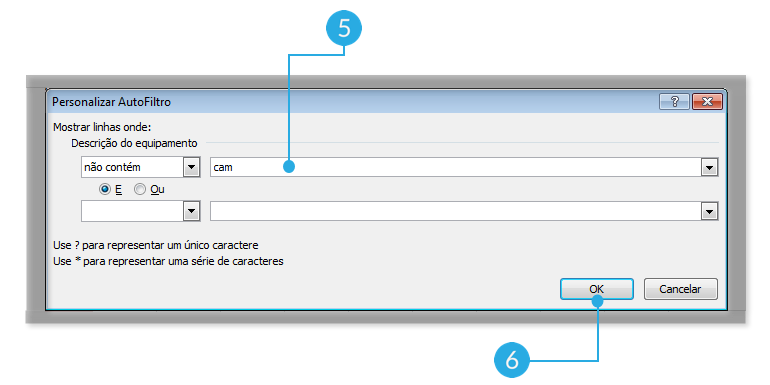
/pt/microsoft-excel-2010/filtros-avancados-por-data/content/